Gmailで「キューに追加しました」と表示された時の原因や対処法をご存じだろうか。Gmailでは「キューに追加しました」というメッセージが表示されることがある。Gmailで「キューに追加しました」が表示された際にぜひ、参考にしてほしい。
【Gmail】「キューに追加しました」表示の意味とは
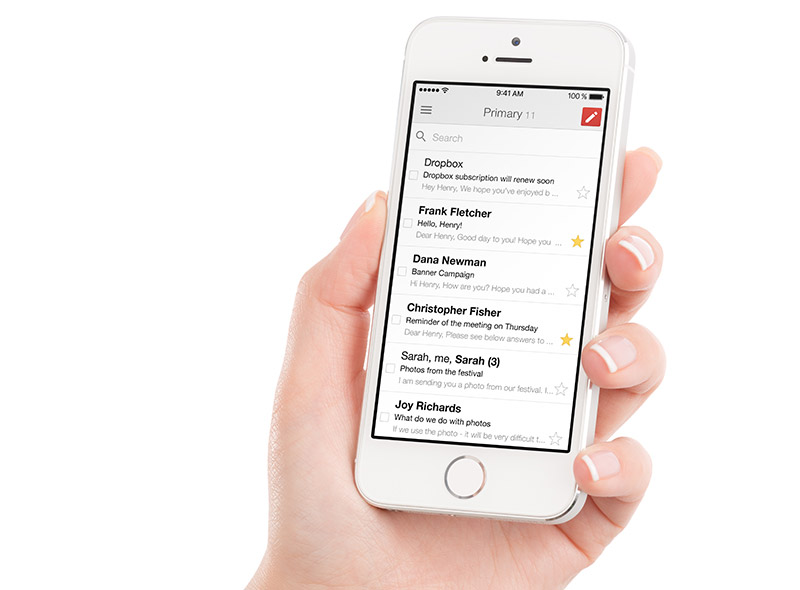 (Image:Alexey Boldin / Shutterstock.com)
(Image:Alexey Boldin / Shutterstock.com) Gmailの「キューに追加しました」とは何かご存じだろうか。Gmailを利用していると「キューに追加しました」といったメッセージが表示されることがある。
本記事では、Gmailで「キューに追加しました」が表示された時の原因・対処法、そもそも「キューに追加しました」とはどのような意味なのかについて紹介するので参考にしてほしい。
はじめに、Gmailで表示されることがある「キューに追加しました」とは、そもそもどのような意味なのか紹介するので、「キューに追加しました」とは何かご存知でない方はまず、「キューに追加しました」とは何かをおさらいしてほしい。
なんらかの問題が発生してメールが送信できない状態
Gmailで表示される「キューに追加しました」とは、Gmailでメールを送信時になんらかの原因でメールが送信されずに、後ほど再度Gmailが送信を試すためにメールをキューに追加したという意味である。
ここでいうキューとは、Gmailサーバー側にある送信待ちのメールが保存されている状態のことをいう。
つまり、「キューに追加しました」とは、なんらかの原因でメールを送信した際にはGmailサーバーからまだ相手のサーバーにメールは送信されていないが、その後Gmailがメールの送信を試行するためにメールをサーバー上で持っている状態だといえる。
よって、Gmailで「キューに追加しました」が表示されたときには、一般的なエラー表示とは異なるが相手にメールの送信を行えていない状態であると覚えておこう。
【Gmail】「キューに追加しました」が表示される原因
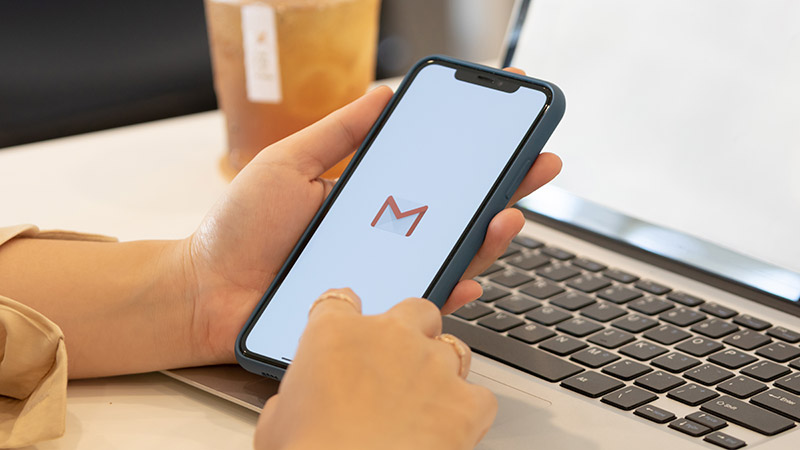 (Image:Sattalat Phukkum / Shutterstock.com)
(Image:Sattalat Phukkum / Shutterstock.com) Gmailの「キューに追加しました」とはどのようなものなのか確認できたところで、Gmailで「キューに追加しました」が表示される原因とはどのようなものがあるのか解説する。
Gmailで「キューに追加しました」が表示されてしまった方はまずは、「キューに追加しました」が表示される原因とは何か確認してほしい。
Gmailで「キューに追加しました」が表示される原因には主に3つの原因がある。この3つの原因とはどのようなものなのかそれぞれ解説するので参考にしてほしい。
【原因①】通信環境が不安定である
「キューに追加しました」が表示される原因に、通信環境不安定になっておりGmailサーバーとGmailが通信を行えない状態になっている可能性がある。
通信環境が不安定な場合、Gmailアプリやブラウザで開いているGmailはGmailサーバーとの通信状態を確立することができないため、一時的に「キューに追加しました」を表示して通信状態が良好になったタイミングで、再度サーバーとの通信を行ってメールの送信を試行する。
通信環境が不安定になる原因として、スマホでGmailアプリを利用している場合には通信制限がかかったり、Wi-Fiを利用している場合でも通信状態が不安定なWi-Fiを利用している可能性が考えられる。
通信状態が原因となって、「キューに追加しました」が表示される場合には通信状態を良くすることでユーザーがとくにGmailを操作することなくメールの送信が行われる場合が多い。
【原因②】サーバーが混雑していて処理に時間がかかっている
Gmailで「キューに追加しました」が表示される原因として、Gmailサーバー側が混雑しているため、ユーザーが送信したメールをサーバーが受付できていない状態であることを挙げることができる。
Gmailでユーザーが送信したメールはGmailサーバーに送信されて、Gmailサーバーから相手のメールサーバーへメールが送信される。
そのため、Gmailサーバー側が混雑しており処理に時間がかかる状態であったり、ユーザーが送信したメールを受付できない状態である場合には「キューに追加しました」が表示される原因となるのだ。
Gmailサーバーが原因の場合、通信状態が良好な場合においても通信状態が悪い場合と似た挙動になることが多いので、Gmail以外のアプリやWebサイトの表示は正常にできるかなどを試して、通信状態が原因であるのか、Gmailサーバー側の状態が原因であるのかを切り分けする必要がある。
【原因③】Gmailアプリのエラーが発生している
Gmailで「キューに追加しました」が表示される原因として、Gmailアプリ自体のエラー・不具合を考えることができる。
Gmailアプリ内でエラー・不具合が発生して、ユーザーが送信したメールを正常に処理できずに「キューに追加しました」が表示されている状態だ。
とくに、Gmailアプリをアップデートした際には最新バージョンのGmailアプリにバグがあり、それが原因でユーザーが送信したメールを処理できない状態になっている可能性がある。
この場合、Gmailアプリはユーザー数が非常に多いので他のユーザーでも同様の症状が発生している可能性が高い。
そのため、SNSなどでGmailと検索して、他のGmailユーザーの声をチェックすると他のユーザーがSNSで同様の障害を発信している可能性が高い。
Gmail側の不具合が疑われる場合には一度、SNSなどで他のユーザーの声を検索してみて、Gmail側が原因で「キューに追加しました」が表示されていないのかを確かめて見よう。
また、GmailはGoogleサービスの一部なのでGoogle自体にシステム障害がある場合にも、「キューに追加しました」が表示される原因となってしまう。
この場合、非常に多くのユーザーに影響があり、ユーザーたちの多くがSNSなどで発信を行うためすぐにGoogleに問題があると判断できる。
【Gmail】「キューに追加しました」が表示されたときの対処法
これまでGmailで表示されることのある「キューに追加しました」というメッセージの意味、「キューに追加しました」が表示される原因について紹介してきた。
これからは実際に、「キューに追加しました」が表示されたときに行いたい、「キューに追加しました」を解消するための対処法について解説する。
Gmailで「キューに追加しました」が表示されてお困りの方はぜひ、本項目の対処法を参考にしてほしい。
【対処法①】Wi-fiを利用して通信状況を確認する
「キューに追加しました」が表示される原因として通信環境について解説した。
そこで、効果的な対処法は、モバイルネットワークではなくWi-Fiネットワークに接続してGmailを利用することだ。
通信環境の不良で「キューに追加しました」が表示されている場合、端末がWi-Fiなどの正常なネットワークに接続されると自動的にメールが送信される。
そのため、モバイルネットワークで「キューに追加しました」が表示されている場合には、Wi-Fiに接続してみることをオススメする。
なお、Wi-Fiに接続している場合でも携帯キャリアが設置しているフリーWi-Fiのような劣悪なWi-Fiに接続している場合には、「キューに追加しました」が表示されることがある。
そのため、Wi-Fiに接続しているのに「キューに追加しました」が表示されるという方は、一度Wi-Fiをオフにして、モバイルネットワークでGmailの操作を試してみよう。
また、PCの場合はWi-Fiではなく有線でインターネットに接続することで通信環境がよくなり、「キューに追加しました」が解消されることもある。
さらに、通信環境が原因と思われる場合には一度端末を機内モードにしてみることもオススメだ。
一度端末を機内モードにして、再度機内モードを解除してネットワークに接続することで、端末のネットワーク設定がリセットされて端末のネットワークに発生していたなんらかの不具合が解消されることがあるのだ。
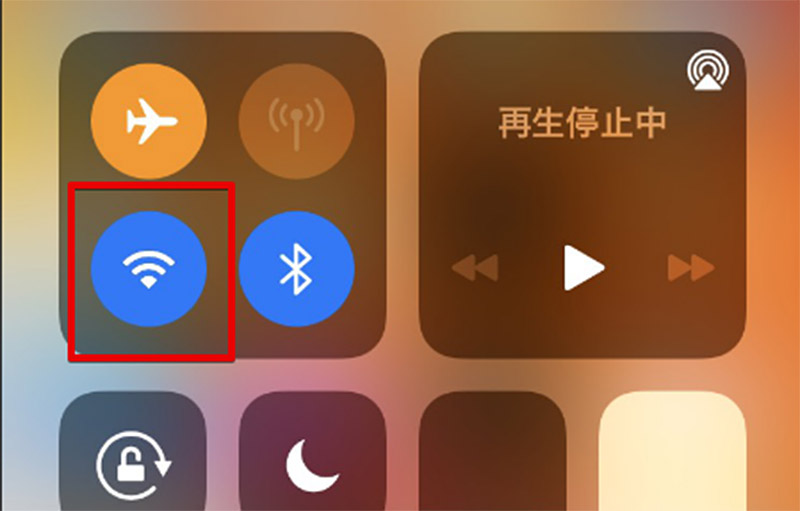
Wi-Fiのエリア内に入っているのに、Wi-Fiへ接続できない場合には端末のWi-Fiがオフになっている可能性がある。通常自動的に接続されるWi-Fiに接続されない方はコントロールセンターなどからWi-Fiをオンに設定して、Wi-Fiへ接続されたことを確認してから、Gmailの操作を再度行ってみよう。また、Wi-Fi以外にも機内モードについても同時に試してみることをオススメする
【対処法②】Gmailアプリの再起動を行う
Gmailアプリに一時的な問題が発生しているときには、Gmailアプリを再起動することで「キューに追加しました」が解消されることがある。
この操作は、Gmailのプロセスを一度完全に落としてから再度動作させることで、Gmailに発生したエラーが解消されることが多いため有効である。
なお、Gmailアプリを再起動させる際にはホームへ戻るだけでは不十分だ。Gmailアプリを効果的に再起動するには、タスク一覧からGmailアプリを完全に終了させる必要がある。
ホームに戻るだけでは、画面上からはGmailアプリが見えなくなるがバックグラウンドでは、Gmailアプリはまだ動作している状態のため、期待している効果を得ることができない。
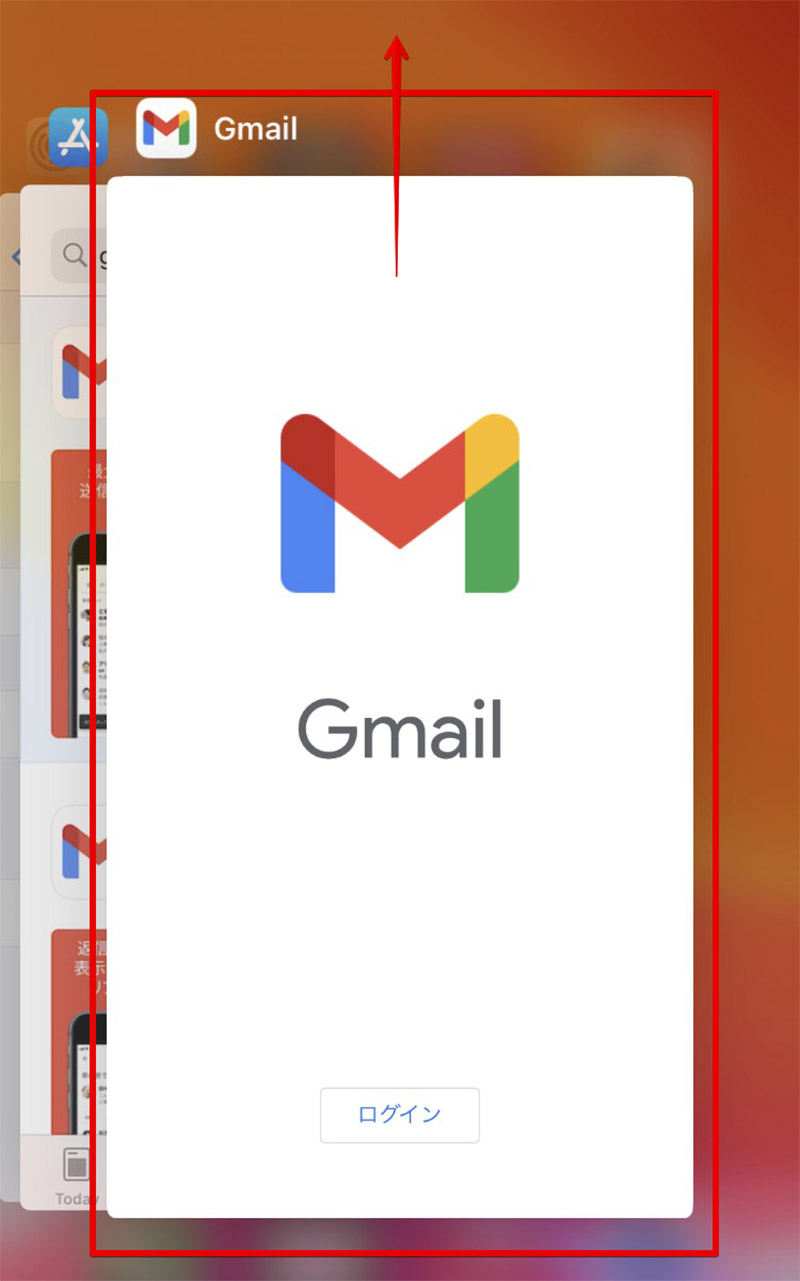
Gmailアプリを再起動する際には、スマホのタスク一覧を表示してタスクを完全に終了させてから、再度Gmailアプリを利用しよう。iPhoneの場合は画面下部から上部へスワイプすることで、タスク一覧を表示でき、表示したタスクをさらに上へスワイプすることで終了させることが可能だ。Androidの場合は、画面下部のタスクボタンをタップするとタスクが一覧で表示されるので「タスクを終了」ボタンを押すなどしてGmailのタスクを完全に終了させよう
【対処法③】しばらく時間を置いてみる
原因で紹介したように、「キューに追加しました」が表示される場合にはGmailやGoogle自体に障害が発生している可能性がある。
このような場合には、ユーザー側としては対処法はとくにないので復旧するまで待つ必要がある。
もし、どうしても「キューに追加しました」が表示されてGmailでメールを送信できないときには、一度時間をおいてから再度Gmailから操作を試してみるとよい。Gmail、Google側が復旧している可能性がある。
なお、GmailやGoogle側に障害が発生している時には、SNSなどで非常に多くのユーザーが逐一その様子を投稿するので、SNSでGmailやGoogleについて定期的に見ておくと、復旧した際にも、すぐに復旧に気が付くことができるのでオススメだ。
【対処法④】問い合わせをする
Gmail、Google側に障害が発生しておらず、どうしても「キューに追加しました」が表示されてGmailを利用できない場合には、一度Google側にこの問題について問い合わせを行ってみよう。
ヘルプから「キューに追加しました」が表示されてGmailを利用できないという旨の質問を行うことで、公式から回答を得られる可能性がある。
なお、問い合わせを行う前に可能であれば今自分が利用している端末とは、異なる端末で同じGoogleアカウントを使ってGmailが正常に動作しないかも確かめてみよう。
別の端末からは正常にGmailが利用できる場合、現在利用している端末が原因となっている可能性が高い。
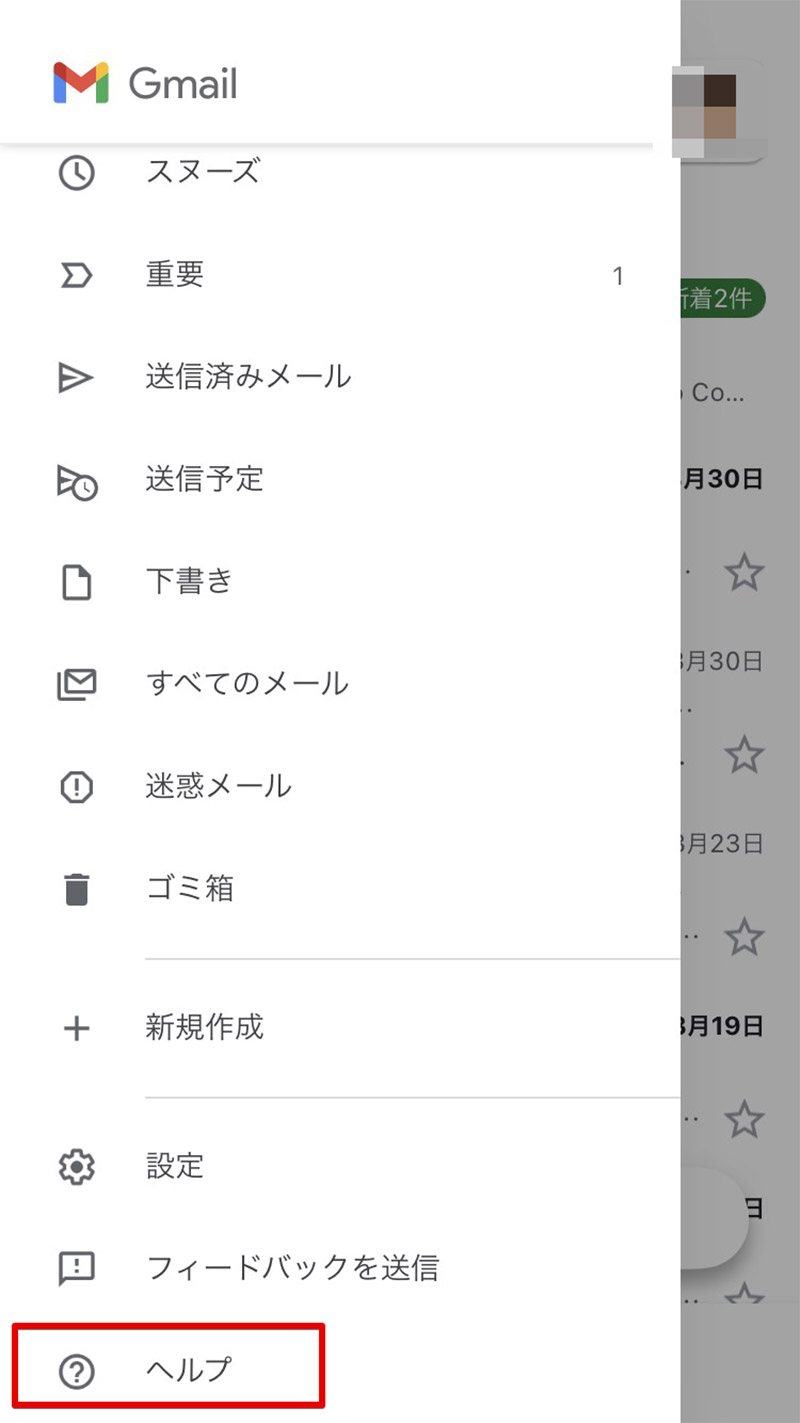
Googleへ問い合わせを行うには、Gmailアプリを開いて左上のメニューから「ヘルプ」をタップする。ここからGoogleへ問い合わせを行うことができるので、「キューに追加しました」が表示されてGmailが利用できない旨を伝えてサポートを得てみよう
※サムネイル画像(Image:Alexey Boldin / Shutterstock.com)




